- Författare Abigail Brown [email protected].
- Public 2023-12-17 07:02.
- Senast ändrad 2025-01-24 12:24.
Vad att veta
- Välj ellipsmenyn > Delete > Delete för att ta bort en enskild tweet från Twitter.
- Öppna TweetDelete: välj Logga in med Twitter > Authorize app > Delete my tweets för att radera alla dina tweets.
- Öppna Twitters inställningar för anslutna appar för TweetDelete och välj Återkalla appbehörigheter.
Den här artikeln går igenom alla steg för hur du tar bort en enskild tweet från Twitters webbplats och appar och, om det behövs, hur du tar bort alla dina tweets från Twitter. Instruktionerna gäller för Windows-, Mac-, Android- och iOS-enheter inklusive iPhones och iPads.
Hur man tar bort en enskild tweet
Du kan ta bort alla tweets du någonsin har skrivit när som helst så länge de tillhör samma Twitter-konto som du använder för närvarande.
Här är processen för hur man tar bort en tweet på Twitter.
-
Leta reda på tweeten du vill ta bort.
Det enklaste sättet att hitta en tweet är att göra en Twitter-sökning med ditt @användarnamn och ett eller två ord som du kommer ihåg i tweeten. Du kan söka via sökfältet eller fliken Explore på Twitters webbplats och appar.

Image -
Välj ellipsis (de tre horisontella prickarna) i det övre högra hörnet av tweeten.

Image -
Välj Delete.

Image -
Välj Delete. Din tweet kommer nu att raderas omedelbart från hela Twitter.

Image
Hur man tar bort alla tweets från ditt konto
Om du vill ta bort alla dina tweets från din Twitter-profil samtidigt, måste du använda en app eller tjänst från tredje part. Det finns många verktyg för massradering av tweets tillgängliga, men för det här exemplet kommer vi att använda TweetDelete eftersom det är helt gratis och ganska enkelt att använda jämfört med sina konkurrenter.
Denna process tar bara bort tweets. Ditt Twitter-användarnamn, din profil, dina följare och dina följare kommer att förbli intakta. Om du vill radera hela ditt Twitter-konto inklusive dess namn, gilla-markeringar etc, kan du göra det via borttagningsprocessen för Twitter-kontot.
Här är det enklaste sättet att ta bort alla dina tweets från ditt Twitter-konto.
-
Öppna TweetDelete-webbplatsen i samma webbläsare som du använder för att komma åt ditt Twitter-konto.
Om du norm alt inte kommer åt Twitter via webben, besök Twitters webbplats först och se till att du är inloggad på ditt konto.
-
Välj Logga in med Twitter.

Image -
Välj Auktorisera app.

Image -
Öppna menyn under Ålder för tweets att radera och välj fönstret för tweetraderingsprocessen.

Image -
Om du vill begränsa raderingen till Tweets om ett visst ämne, under Endast tweets som innehåller detta ord/fras, ange ett målord eller en målfras. Lämna annars detta fält tomt.
Orden måste vara exakta. Om du till exempel anger "film" raderas inte tweets som säger "film".

Image -
Om du vill att TweetDelete ska fortsätta ta bort dina tweets regelbundet, öppna menyn under Kör den här uppgiften och välj Automatiskt med några dagars mellanrum.

Image -
Markera kryssrutan för att ange att du förstår att när dessa tweets väl har raderats kan de inte återställas.

Image -
Välj Ta bort mina tweets! Processen kan ta några minuter att slutföra, varefter alla valda tweets bör tas bort från ditt Twitter-konto.
På grund av Twitter-begränsningar är TweetDelete begränsad till att bara radera de senaste 3 200 tweetarna. Om du passionerat har twittrat i många år kanske du har några tweets kvar på ditt konto.

Image -
Om du behövde ta bort mer än 3 200 tweets från ditt konto, kan du nu radera eftersläparna manuellt en i taget via stegen som visas högst upp på den här sidan.
Alternativt kan du uppgradera till TweetDeletes premiumtjänst som kräver en engångsbetalning på $14,99. Den här premiumnivån kan ta bort alla dina tweets förutom att ge dig flera ytterligare filter och alternativ för när du väljer vad du ska ta bort från ditt konto.
-
När du är klar med TweetDelete öppnar du dess skärm på sidan Anslutna appar på Twitter-webbplatsen och väljer Återkalla appbehörigheter. Detta kommer att koppla bort TweetDelete-appen från ditt Twitter-konto.
Det är en bra idé att ta bort åtkomsten för anslutna tjänster som du inte längre använder eftersom det kan skydda ditt konto ifall dessa tjänster äventyras eller hackas i framtiden.

Image
Kan folk se borttagna tweets?
Medan processen för borttagning av tweets helt tar bort dina tweets från det sociala Twitter-nätverket, dess appar och dess webbplats, kan dina tweets fortfarande upptäckas via flera olika metoder.
- Skärmdumpar av tweets. Någon kan ha tagit skärmdumpar av dina tweets och sparat dem som bildfiler.
- Offline Twitter-appar. Dina tweets kan fortfarande visas i vissa användares Twitter-tidslinjer om deras enhet är offline eller om de inte har uppdaterat sina flöden än.
- Onlinearkiv. Onlineverktyg som WayBackMachine skapar säkerhetskopior av många webbplatser inklusive Twitter. Alternativet Cachad i Googles sökresultat kan också innehålla gamla tweets.
- Twitter HQ. Raderade tweets kan tas bort från livetjänsten men Twitter behåller många säkerhetskopior av innehåll som publicerats till dess tjänst som de kan komma åt vid behov.
- Säkerhetskopiering av ditt Twitter-konto. Om du har laddat ner en säkerhetskopia av ditt Twitter-konto kommer du att kunna se borttagna tweets från din enhet.
Hur säkerhetskopierar du alla dina tweets på Twitter
Du kan ladda ner ett fullständigt säkerhetskopieringsarkiv av ditt Twitter-konto och dess tweets från Twitter-webbplatsen.
För att skapa ditt Twitter-arkiv och ladda ner det, öppna dina Twitter-kontoinställningar och välj Ladda ner ett arkiv med dina data. Du kommer sedan att få en länk för nedladdning av arkivfilen via e-post.
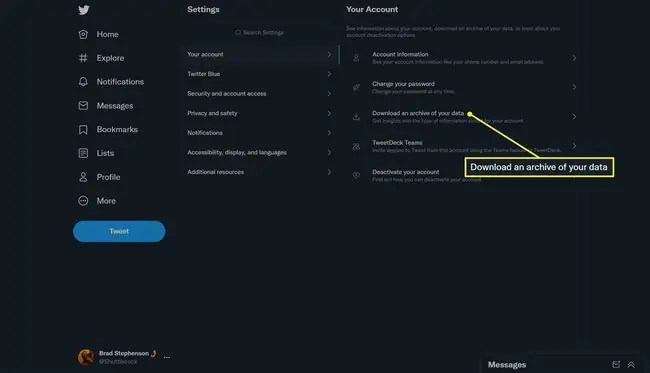
Det här Twitter-arkivet är till för din egen personliga post och kan inte användas för att återställa raderade tweets eller annan Twitter-kontodata.
FAQ
Hur tar jag bort en retweet?
Du "tar bort" inte en retweet, men om du ändrar dig om något du har delat med ditt flöde kan du ta bort det. Tryck eller klicka på Retweet-knappen igen för att "ångra" retweeten och ta bort den från ditt flöde. Om du citerade en tweet, beter den sig som ett vanligt inlägg, och du kan ta bort det som allt annat.
Hur tar jag bort följare på Twitter?
Tack vare en uppdatering från oktober 2021 kan du nu ta bort följare på Twitter och till och med blockera dem från att följa dig. För att ta bort en följare, öppna Twitter i en webbläsare, gå till deras kontosida och välj Mer > Ta bort denna följare.






